illustrator讓圖片放入圖形的教程
時(shí)間:2023-12-13 14:41:44作者:極光下載站人氣:453
illustrator是一款矢量圖形編輯軟件,它被用戶應(yīng)用在印刷出版、海報(bào)書籍排版、專業(yè)插畫和多媒體圖像處理等領(lǐng)域中,為用戶帶來了不錯(cuò)的使用體驗(yàn),并且深受用戶的喜愛,當(dāng)用戶在illustrator軟件中打開一張圖片后,用戶想要讓圖片放入圖形中,卻不知道怎么來操作實(shí)現(xiàn),其實(shí)這個(gè)問題是很好解決的,用戶需要利用工具欄中的形狀工具在圖形上繪制出需要的圖形,接著選中圖片和圖形并右擊,彈出菜單后選擇建立剪切蒙版選項(xiàng)即可解決問題,詳細(xì)的操作過程是怎樣的呢,接下來就讓小編來向大家分享一下illustrator讓圖片放入圖形的方法教程吧,希望用戶在看了小編的教程后,能夠從中獲取到有用的經(jīng)驗(yàn)。
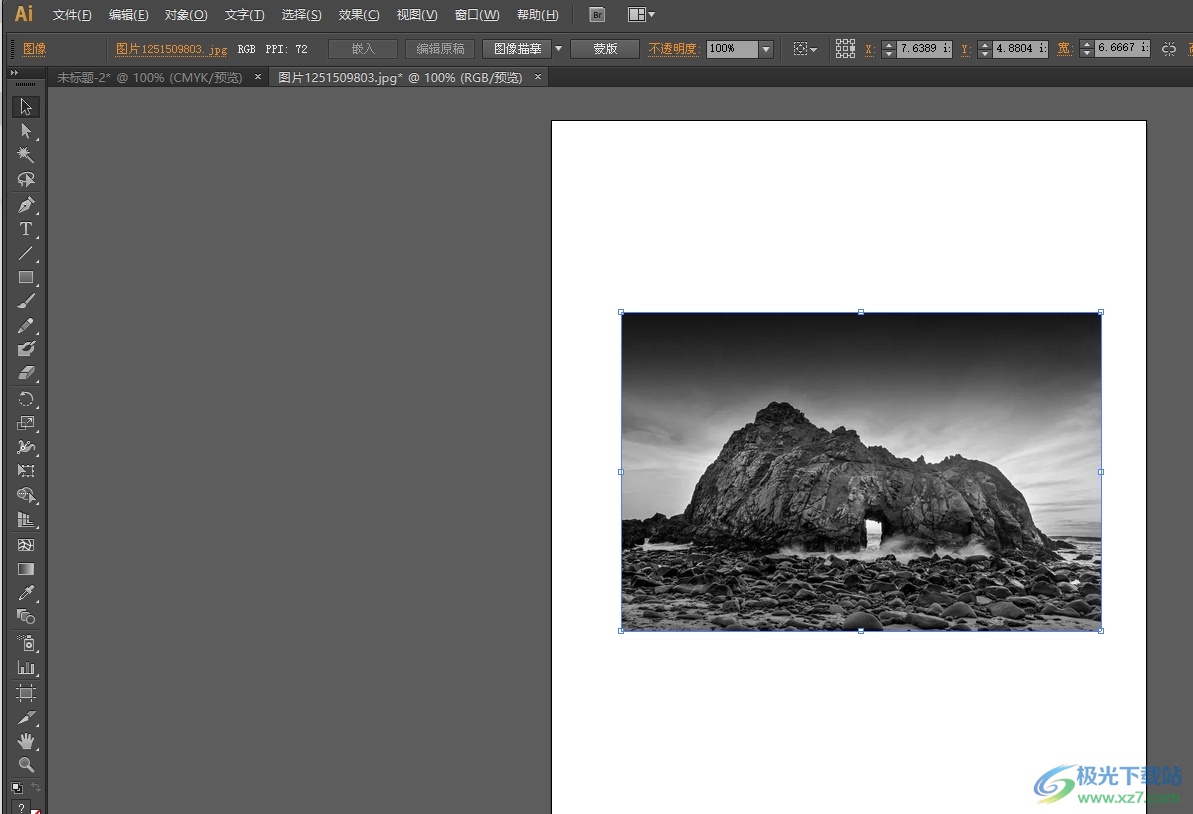
方法步驟
1.用戶在電腦上打開illustrator軟件,并來到編輯頁面上打開圖片
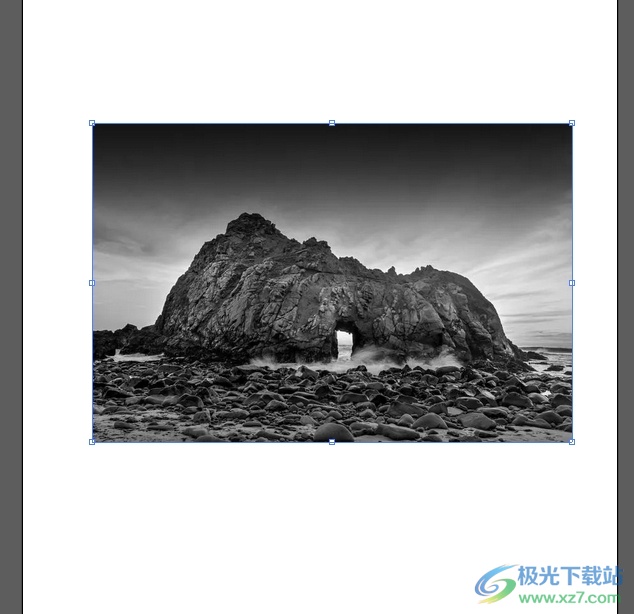
2.接著在頁面左側(cè)的工具欄中點(diǎn)擊需要的形狀工具,并在圖片上繪制出合適大小的圖形
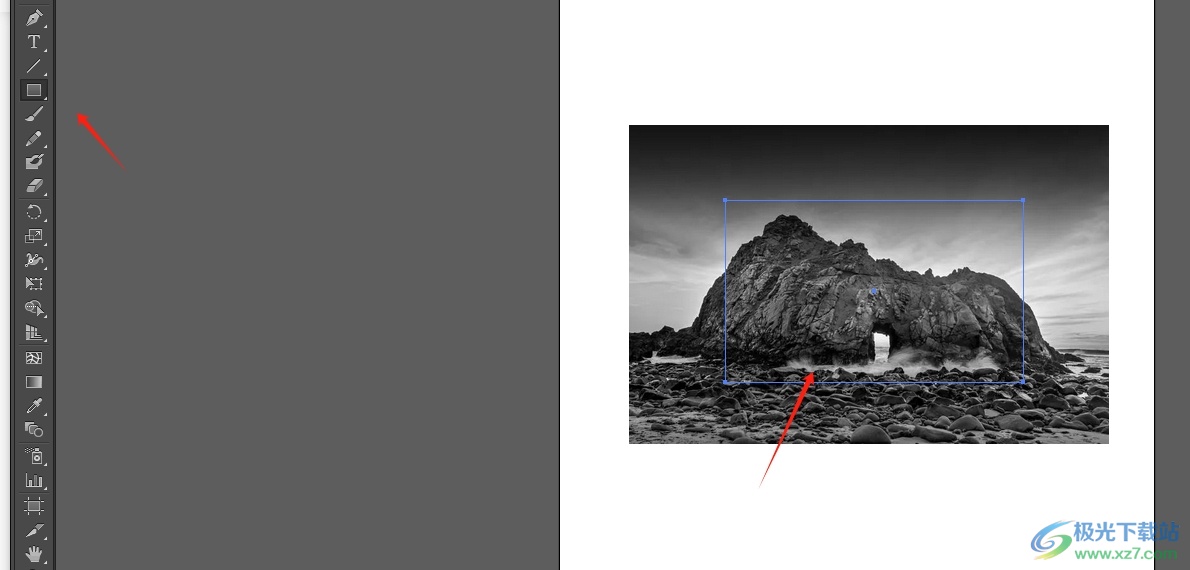
3.然后在鍵盤上按下shift鍵來依次選中圖形和圖片,以便進(jìn)行下一步操作

4.這時(shí)用戶用鼠標(biāo)右鍵點(diǎn)擊圖片和圖形,在彈出來的右鍵菜單中,用戶選擇建立剪切蒙版選項(xiàng)即可解決問題
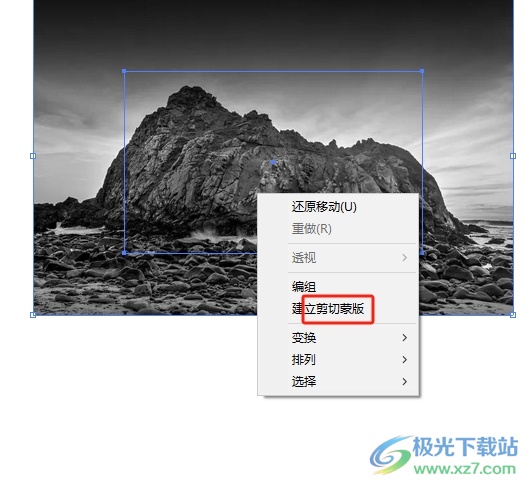
5.如圖所示,回到編輯頁面上,用戶就可以看到當(dāng)前的圖片成功放入需要的圖形中

以上就是小編對(duì)用戶提出問題整理出來的方法步驟,用戶從中知道了大致的操作過程為打開圖片-選擇形狀工具-在圖片上繪制圖形-選擇好圖形和圖片-點(diǎn)擊建立剪切蒙版這幾步,方法簡(jiǎn)單易懂,因此感興趣的用戶可以跟著小編的教程操作試試看。

大小:251.00 MB版本:綠色版環(huán)境:WinAll, WinXP, Win7, Win10
- 進(jìn)入下載
相關(guān)推薦
相關(guān)下載
熱門閱覽
- 1百度網(wǎng)盤分享密碼暴力破解方法,怎么破解百度網(wǎng)盤加密鏈接
- 2keyshot6破解安裝步驟-keyshot6破解安裝教程
- 3apktool手機(jī)版使用教程-apktool使用方法
- 4mac版steam怎么設(shè)置中文 steam mac版設(shè)置中文教程
- 5抖音推薦怎么設(shè)置頁面?抖音推薦界面重新設(shè)置教程
- 6電腦怎么開啟VT 如何開啟VT的詳細(xì)教程!
- 7掌上英雄聯(lián)盟怎么注銷賬號(hào)?掌上英雄聯(lián)盟怎么退出登錄
- 8rar文件怎么打開?如何打開rar格式文件
- 9掌上wegame怎么查別人戰(zhàn)績(jī)?掌上wegame怎么看別人英雄聯(lián)盟戰(zhàn)績(jī)
- 10qq郵箱格式怎么寫?qq郵箱格式是什么樣的以及注冊(cè)英文郵箱的方法
- 11怎么安裝會(huì)聲會(huì)影x7?會(huì)聲會(huì)影x7安裝教程
- 12Word文檔中輕松實(shí)現(xiàn)兩行對(duì)齊?word文檔兩行文字怎么對(duì)齊?
最新排行
- 1騰訊視頻電腦版用手機(jī)號(hào)登錄的方法教程
- 2dev c++設(shè)置語法高亮的教程
- 3淘寶微信支付在哪里
- 4WPS PPT將圖片一次性插入到不同幻燈片中的方法
- 5微信自動(dòng)扣費(fèi)業(yè)務(wù)在哪里關(guān)閉
- 6微信實(shí)名認(rèn)證在哪里改
- 7微信支付密碼在哪里修改
- 8黑神話悟空配置要求
- 9網(wǎng)易云音樂教師節(jié)活動(dòng)一年免會(huì)員2024
- 10淘寶怎么用微信支付
- 11百度網(wǎng)盤分享密碼暴力破解方法,怎么破解百度網(wǎng)盤加密鏈接
- 12赤兔圖片轉(zhuǎn)換器將圖片旋轉(zhuǎn)270度方法
網(wǎng)友評(píng)論